Даже если вы не персонализировали экран блокировки своего компьютера, вы все равно получаете прекрасные изображения при доступе к экрану блокировки. Но, даже несмотря на то, что картинки хороши, вы все равно можете предпочесть посмотреть другие, взятые из определенного источника. Вы можете вносить всевозможные изменения в экран блокировки, менять изображения и информацию, которую вы можете просмотреть. Например, если вам предстоит какое-то событие, вы можете легко показать его на экране блокировки, чтобы не пропустить его. На всякий случай, если вы пропустили это.
Как изменить изображение на экране блокировки в Windows 11
Windows Spotlight — это параметр, установленный по умолчанию на вашем компьютере. Как уже упоминалось, он предлагает очень красивые изображения, но вы можете предпочесть что-то другое. Вы можете легко изменить это, нажав клавиши Windows и I, чтобы перейти к Настройки. Когда вы находитесь в настройках, нажмите или коснитесь значка Персонализацияn слева от вас. Теперь выберите Экран блокировки вариант.
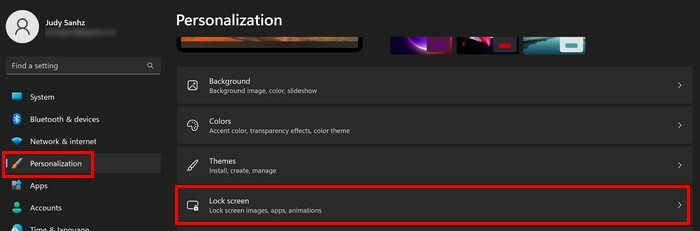
У вас будут разные варианты добавления изображения в раздел «Экран блокировки». Вы можете щелкнуть раскрывающееся меню для Персонализируйте свой экран блокировки вариант. Вы можете выбрать один из трех различных вариантов, таких как:
- Окна в центре внимания
- Картина
- Слайд-шоу
Вы также увидите возможность добавить любой альбом в слайд-шоу. Выбранная вами папка появится под этой опцией на тот случай, если вы забудете, какую из них выбрали. Если вместо этого вы не хотите получать советы, рекомендации и другую информацию, вы можете снять флажок для этой опции. Существуют и другие параметры, которые вы можете использовать, когда дело доходит до изображений, которые он выбирает, например:
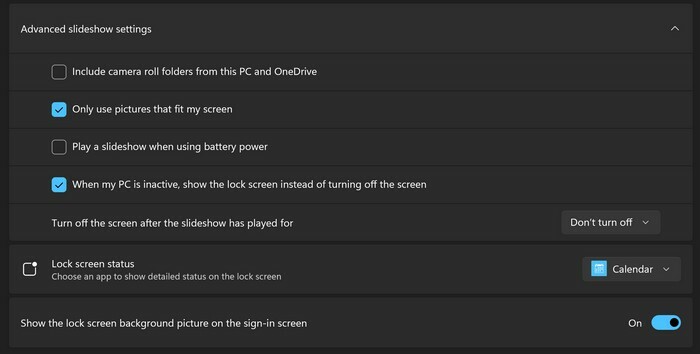
- Включить папки фотопленки с этого ПК и OneDrive
- Только изображения, которые подходят для моего экрана
- Воспроизведение слайд-шоу при питании от батареи
- Когда мой компьютер неактивен, показывать экран блокировки вместо выключения экрана
- Выключите экран после воспроизведения слайд-шоу в течение
Как показать погоду, календарь или почту на экране блокировки в Windows 11
В разделе «Статус экрана блокировки» вы можете выбрать, какую информацию вы хотите отображать на экране блокировки. Вы можете выбрать один из таких параметров, как «Календарь», «Погода» или «Почта». Вы также можете разместить изображение экрана блокировки в области входа. Если вы хотите этого, просто включите опцию, и все готово.
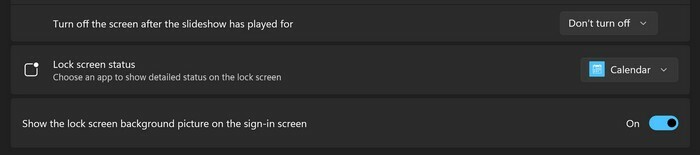
Если вам не нравится, когда экран блокировки появляется слишком рано, вы можете внести изменения, чтобы он отображался в наиболее удобное для вас время.
Как изменить настройку тайм-аута в Windows 11
Если вы хотите, чтобы ваш экран оставался включенным в течение короткого промежутка времени, вы можете изменить время ожидания экрана, перейдя в Настройки> Персонализация> Время ожидания экрана и из списка вариантов выберите желаемое время.
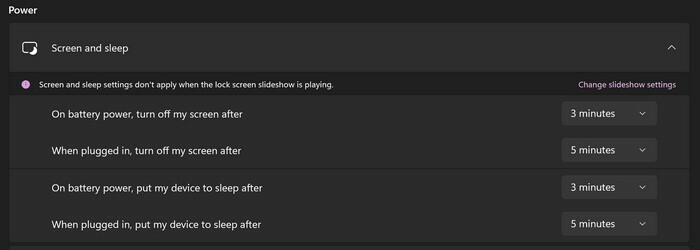
Дальнейшее чтение
Если ваш Компьютер с Windows 11 не показывает экран блокировки в какой-то момент, вот несколько полезных советов, чтобы решить эту проблему. Пока мы говорим об экране блокировки, вот как вы можете изменить экран блокировки Android 12. Так же Функция Windows Spotlight может иногда терпят неудачу; если это не меняет изображение, вот что вы можете сделать, чтобы это исправить.
Заключение
Экран блокировки — это не то, на что можно долго смотреть, но это не значит, что вы не можете внести несколько изменений здесь и там. Вы можете изменить изображение, которое вы видите каждый раз, и сколько времени должно пройти, чтобы увидеть его. С помощью нескольких щелчков здесь и там вы можете выбрать источник изображений, которые вы видите на экране блокировки. Какие изменения вы внесли в экран блокировки? Дайте мне знать в комментариях ниже и не забудьте поделиться статьей с другими в социальных сетях.